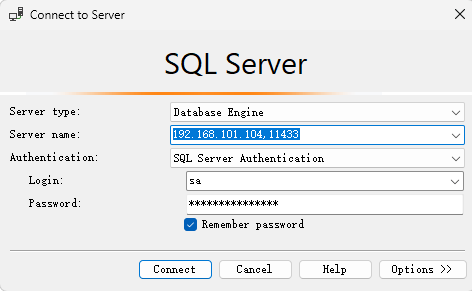⛏️安装 SQL Server 2019 Express
SQL Server 2019 Express 是 SQL Server 的一个免费版本,非常适合用于桌面、Web 和小型服务器应用程序的开发和生产。下载地址
开始安装

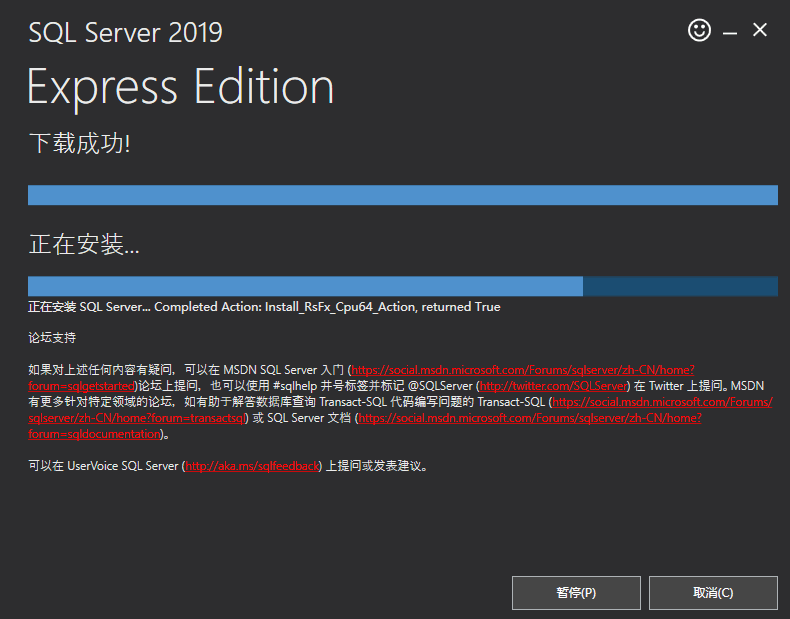
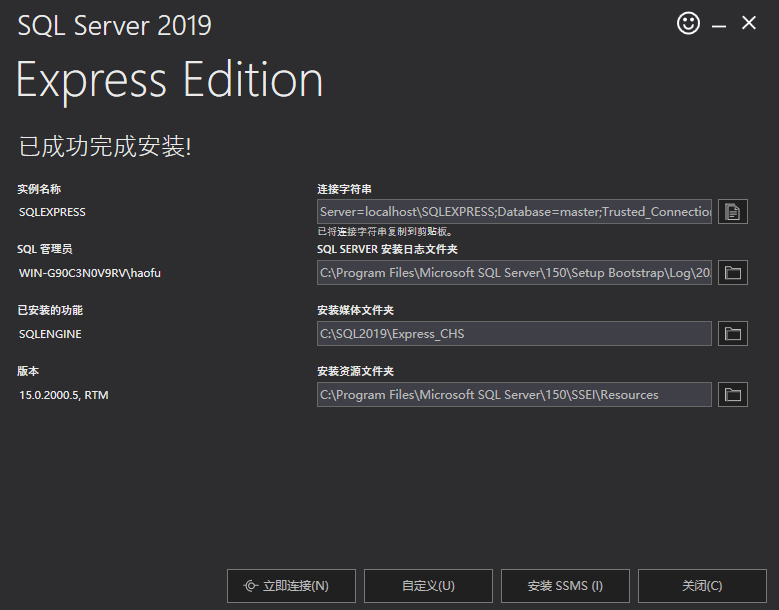
⌨️ 使用 SQLCMD 命令行工具配置远程连接
在第一步安装完成后界面上已经显示出了连接字符串,SQL Server Express 默认只支持本地连接,不过也可以修改配置来允许远程连接。
通常修改这个配置是使用图形化界面来操作,这就需要安装 SQL Server Management Studio (SSMS),安装完成后可以直接连接到本地服务器来配置,不过我并不想安装这个管理工具,其实可以通过 SQLCMD 命令行工具来配置也是没问题的。下面介绍配置方法。
使用 SQLCMD 连接服务器
1
2sqlcmd -S localhost\SQLEXPRESS
go启用 sa 账户
1
2alter login sa enable
go设置密码
1
2alter login sa with password="sa123!@#"
go
⚙️ 修改注册表,启用混合模式登录
1 | 计算机\HKEY_LOCAL_MACHINE\SOFTWARE\Microsoft\Microsoft SQL Server\MSSQL15.SQLEXPRESS\MSSQLServer |
LoginMode 值设置,1:Windows验证模式 2:混合验证模式
将值改为 2 即可。
🛠️ 配置管理器,开启服务
打开 SQL Server 2019 配置管理器
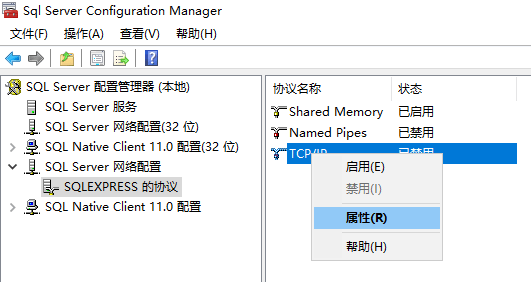
修改 TCP/IP 为数据库连接端口,可以为 1433,也可以设置为其它的。
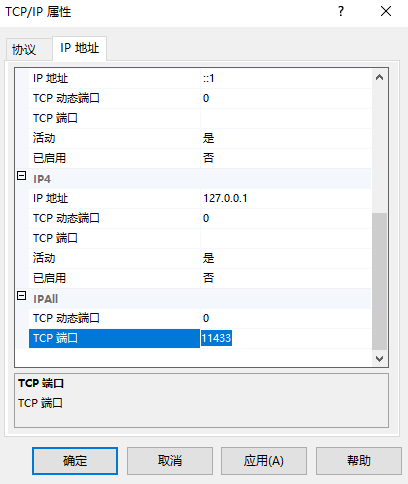
修改完成后修改状态为启用
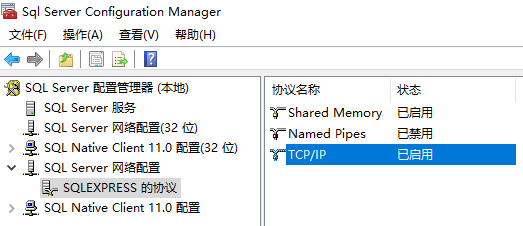
打开“SQL Native Client 配置”,也需要修改这里的“默认端口
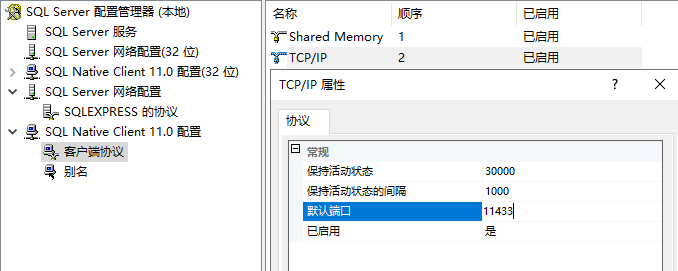
重启 SQL 服务
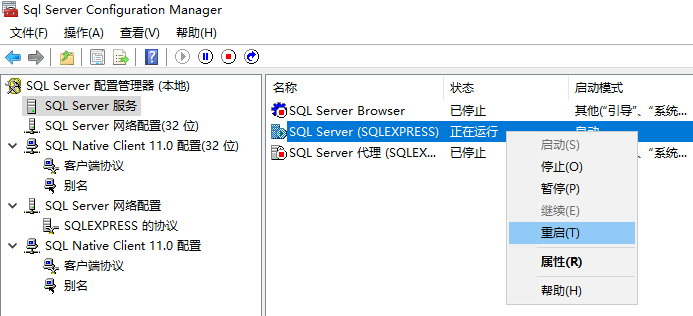
🔓 防火墙设置端口开放
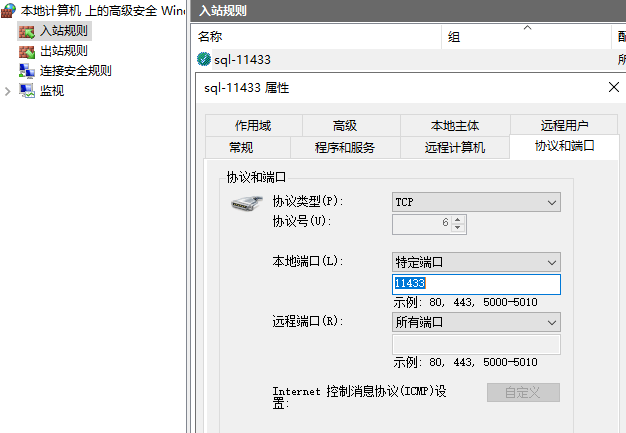
💻 远程连接
客户端启动 SQL Server Management Studio (SSMS),使用 SQLCMD 中配置的密码即可。